如果你的电脑所有的设置都正确,但就是无法上网的话,那可能是由于LSP出现问题,我们修复LSP就可以解决上网问题,下面我们来看一下详细的操作方法。
一、在Windows10桌面找到左下角的小娜搜索框。

二、然后在搜索框中输入关键词cmd,这时就可以搜索到命令提示符的命令。
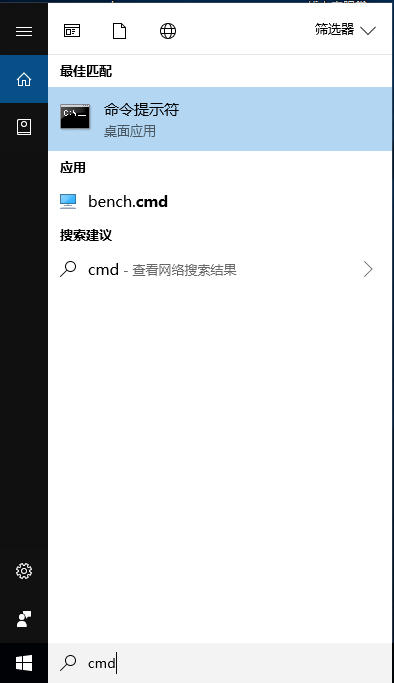
三、我们右键点击命令提示符菜单项,在弹出菜单中选择“以管理员身份运行”菜单项(如果没有小娜搜索框的话,可以按下快捷键“徽标键+R”来快速打开搜索框哟~ )。

四、这时会打开命令提示符窗口,在窗口中输入命令netsh winsock reset,然后按下回车运行该命令。

五、一会就会弹出成功重置了Winsock目录 的提示。

六、接下来我们点击开始菜单,在弹出菜单中点击重新启动菜单项,重启后即把LSP修复成功了。

你都get到了吗?没有看过瘾没关系,关注电脑小知识科普,学习更多电脑实用小知识。(在操作中有任何问题都可以在评论区留言哦~小编会为大家一一讲解~)

今天的分享就先到这了,喜欢的朋友关注电脑科普小知识以后会多多更文让大家更加了解电脑,希望小编的Win10怎么修复LSP解决不能上网的问题能对电脑用户有所帮助~有其他快捷键也欢迎小伙伴们来评论留言哦~大家互相讨论如何更高效地使用电脑~

































本文暂时没有评论,来添加一个吧(●'◡'●)